|
|
|
Umschlagtext
Sie wollen schnell Photoshop lernen!
Dieses Buch hilft Ihnen dabei! Verständlich und nachvollziehbar - Einleuchtende Erklärungen ohne Fachchinesisch und leicht nachvollziehbare Lernschritte führen Sie sicher zum Ziel. Auf einen Blick - Sehen Sie sofort, was Sie tun müssen und wie es sich auswirkt. Kein unnötiger Aufwand - Echt einfach verzichtet auf lange Erklärungen, schnell erfahren Sie, was wichtig ist. Und das alles zu einem fairen Preis. Und das können Sie hinterher - Bilder bearbeiten und schärfen - Motive freistellen - Farben verändern - Effekte und Filter einsetzen - Bilder fürs Internet bereitstellen - Bilder perfekt drucken Schnell. Clever. Echt einfach zum Ziel! Rezension
Photoshop ist ein leistungsstarkes und sehr weit verbreitetes Grafikprogramm. Photoshop CS ist die neuste Version des Profiprogramms. Je professioneller ein Programm ist, desto umfangreicher sind auch seine Funktionalitäten. Vor lauter Einstellungsmöglichkeiten fühlt man sich aber überfordert und traut sich nicht an das Programm heran. Das Buch "Photoshop CS" nimmt einem diese Angst. Es beginnt mit dem Aufrufen des Programms und am Ende ist man in der Lage schon ordentlich mit dem Photoshop zu arbeiten. Sehr übersichtlich, verständlich und Schritt für Schritt wird man mit dem Grafikprogramm vertraut gemacht. Dabei wird man durchgängig von Bildschirmansichten (in Farbe) begleitet. "Photoshop CS" ist ein empfehlenswertes Buch zum gleichnamigen Programm.
Erwin Ferrao, lehrerbibliothek.de Verlagsinfo
Lernen Sie doch Photophop CS auf die schnelle und einfach clevere Art! Dieses echt einfach Buch hilft Ihnen in klaren Schritten und kurzen Texten. Es gibt keine Art, Photoshop CS schneller zu nutzen! Inhaltsverzeichnis
1 Herzlich willkommen in der Welt der Pixel! 15
1.1 Eine kurze Übersicht über die Kapitel 16 1.2 Neu! Die Webseite zum Buch 18 1.3 So finden Sie sich im Buch zurecht 18 2 Kleine Fingerübungen vorab 21 2.1 Photoshop starten 22 2.2 Die Photoshop CS-Oberfläche kennen lernen 22 Titelleiste und Menüleiste erkunden 23 Optionsleiste für das gewählte Werkzeug 26 Werkzeug-Palette - das richtige Werkzeug für jeden Zweck 27 Paletten unterstützen Sie bei der Arbeit 31 Ebenen-Palette 33 Informationsleiste nutzen 38 3 Grundlagen: Was Sie wissen müssen 41 3.1 Pixelbilder und Vektorgrafiken: von zahlreichen Punkten und mathematischen Kurven 42 Der Unterschied 42 Vektorgrafiken 43 3.2 Digitalkamera, Scanner und Internet 44 Digitalkamera 44 Scanner 45 Bildmaterial aus dem Internet 45 3.3 Bildauflösung, Bildgröße - was ist das? 48 Die richtige Bildauflösung 49 Bildauflösung ändern 51 Bildmaße ändern 53 Foto fürs Web vorbereiten 54 3.4 Dateiformat 56 Dateiformat anzeigen 57 Als JPG speichern 57 Unterschiedliche Dateiformate 60 3.5 Farbmodus verstehen 61 4 Foto im 50er-Jahre-Look 63 4.1 Arbeitsfläche vergrößern 64 4.2 Auswahl und Ebene erstellen 66 Ebene umbenennen 67 4.3 Hintergrund gestalten 68 Ebene markieren 68 Farbe und Muster hinzufügen 69 4.4 Rahmen produzieren 71 Rahmen färben 73 Zackenrand hinzufügen 74 Ebene skalieren 75 4.5 Chamois und ... 76 Farbe reduzieren 77 Ebene duplizieren 78 Ebene färben 79 Füllmethode für Ebene einstellen 80 4.6 Feinschliff vornehmen 81 Ebenen verknüpfen 81 Ebene transformieren 82 Schatten hinzufügen 84 Hintergrund färben mit Farbbalance 86 4.7 Bild speichern 87 5 Bilder korrigieren 89 5.1 Histogramm verwenden 90 5.2 Tonwertkorrektur anwenden 92 5.3 Farbton ändern 95 5.4 Helligkeit und Kontrast 96 5.5 Farbe ersetzen 98 5.6 Unscharf maskieren 100 5.7 Tiefen/Lichter - ein Wundermittel? 102 6 Drei in Eins 105 6.1 Bildauswahl treffen 106 6.2 Foto einsetzen 107 Foto horizontal spiegeln 107 6.3 Überblendung mit Ebenenmaske 108 6.4 Mit dem Radiergummi geht's auch 112 Bilder laden 112 Hintergrundebene umwandeln 113 Fotos einsetzen und verschieben 113 Bildteile radieren 115 und noch einmal 116 6.5 Auf Hintergrundebene reduzieren 119 7 Schere überflüssig 121 7.1 Mausklick genügt 122 Schnelle Bildmontage 123 7.2 Immer am Rand entlang 125 Auswahl verändern 127 Optionen für das Magnetische Lasso 128 7.3 Extrahieren - aber was? 129 Das richtige Zielfoto wählen 135 8 Neu: Der Farbabgleich 137 8.1 Zwei Ebenen farblich angleichen 138 Ziel und Quelle auswählen 140 8.2 Mehrere Fotos aufeinander anpassen 143 9 Für so etwas gibt's doch Kosmetikinstitute! 147 9.1 Die richtige Bildauswahl 148 9.2 Die Runderneuerung beginnt 149 9.3 Falten weg! 149 9.4 Hautunreinheiten weg! 152 9.5 Glänzende Haut weg! 154 9.6 Ab zum Zahnarzt! 156 Vordergrundfarbe einstellen 156 Weiße Farbe auftragen 156 10 Das richtige Dateiformat für's Internet 159 10.1 Was ist im Angebot? 160 10.2 Foto als *JPG speichern 160 Dialogfenster einstellen 161 Verschiedene Qualitäten testen 163 Was gibt's sonst noch in diesem Dialogfenster zu entdecken? 164 Speichern als Kopie 166 JPG nur im Internet? 166 10.3 Grafik als *.GIF mit Transparenz speichern 167 Grafik mit Transparenz laden 167 Für's Web speichern 168 11 Einladungskarte in Handarbeit 171 11.1 Neue Datei anlegen 172 11.2 Hintergrund gestalten 173 Aus einer Auswahl wird eine neue Ebene 175 Problemlösung auf die eigene Art 177 11.3 Effekt - Schatten nach innen 179 11.4 Bild einfügen 181 Ebene skalieren 182 Ebene duplizieren und transformieren 183 11.5 Der Bruder wird grün 185 11.6 Papagei mit Transparenz 186 11.7 Mit Formen zeichnen 188 Einstellungen der Form-Werkzeuge 188 Eine Form zeichnen 190 11.8 Plappernde Papageien 191 Die Formebene spiegeln 193 11.9 Form mit Stil 193 11.10 Stile individuell anpassen 194 11.11 Text hinzufügen 196 Schatten für den Text 199 11.12 Datei speichern 200 12 Ab zum Drucker! 201 12.1 Wie kommt das Bild in den Drucker? 202 In der Druckvorschau skalieren 202 12.2 Bildauflösung für den Druck einstellen 206 Bildauflösung ohne Neuberechnung 206 Wieder in der Druckvorschau 208 Bildauflösung mit Bildneuberechnung 210 12.3 Schnittmarken verwenden 213 Die Faltkarte 213 Zwei Bilder auf ein DIN A4-Blatt bringen 217 13 Gefiltert geht's besser 221 13.1 Radialer Weichzeichner pur 222 13.2 Radialer Weichzeichner und 223 Hintergrundebene duplizieren 224 Radiergummi einsetzen 225 13.3 Zwei Filter zugleich anwenden 226 Filter »Körnung und Aufhellung« und »Aquarell« in einem Arbeitsgang anwenden 226 13.4 Zeichnen spezial 230 Sättigung verringern und Hintergrundebene duplizieren 230 Umkehren und Füllmethode einstellen 231 Gaußscher Weichzeichner 233 Feinschliff gefällig? 234 13.5 Das Ganze in Farbe 236 14 Praktisch: Der Dateibrowser 239 14.1 Dateibrowser öffnen 240 14.2 Ordner suchen 241 14.3 Bild auswählen 242 14.4 Bild aus dem Dateibrowser heraus öffnen 243 14.5 Bilder drehen, löschen, umbenennen, sortieren 243 14.6 Ansicht der Thumbnails ändern 245 15 Ab- oder ausschneiden? 247 15.1 Das Problem 248 15.2 Ein Versuch: Bildauflösung ändern ohne Neuberechung 249 15.3 Die Lösung 251 Pixelmaße erkunden 251 Bildgröße und Bildauflösung ändern 252 15.4 Bildausschnitt festlegen 253 15.5 Pixelmaße bei unterschiedlicher Auflösung 256 16 Arbeiten mit *.ai-Dateien und Text 257 16.1 Neue Datei anlegen 258 16.2 Clipart platzieren 258 16.3 Pfad erstellen 259 16.4 Text am Pfad schreiben 261 16.5 Text am Pfad verschieben 263 Pfad ausblenden oder löschen 264 16.6 Text mit Effekt 266 Index 271 Weitere Titel aus der Reihe echt einfach |
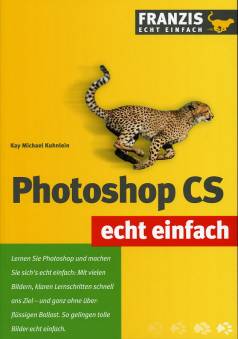
 Bei Amazon kaufen
Bei Amazon kaufen